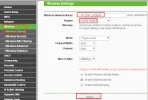C
carata101
Curioso
¡Usuario con pocos negocios! ¡Utiliza siempre saldo de Forobeta!
Hola amigos, si son como yo que su señal Wifi les fallas en su casa por la ubicacion alejada del rauter a ciertos sitios de su hogar pero tienes un segundo rauter llevando polvo por alli este tutorial te podria servir.
PASO 1
Lo primero es desempolvar tu rauter y conectarlo a una toma electrica, lo enciendes y conectas a una pc o lapto para configurarlo via cableado LAN.
PASO 2
Una vez conectado verifica en la parte inferior del rauter la direccion IP, el usuario que por lo general es admin y la clave que por lo general tambien es admin.

PASO 3
En el navegador web colocas la direccion IP, una vez conectado te solicitara el usuario y la clave.

PASO 4
Cuando ingreses debes ir a la opcion WIRELESS, cambia el nombre del router al que deseses y el pais. Marca la opcion Enable WDS

PASO 5
Dale click en el boton Search o Survey que te aparecera debajo

PASO 6
Te aparecera un nuevo cuadro con las opciones de señal wifi disponible, seleciona el tuyo y verifica en que canal esta trabajando, luego cambia el canal en la opcion Chanel en la parte superior.


PASO 7
Cambia el tipo de seguridad y coloca la clave del wifi principal. una vez terminado le das SAVE y marca la opcion marcas la opcion Wireless Security.

PASO 8
Una ves en la opcion de seguridad configura el tipo de seguiridad y clave que desesa darle, le das save y marrcas la opcion DHCP en el panel principal.

PASO 9
Cuando este alli cambia de Enable a Dissable, le das save, vas al panel principal y le das a la opcion Network, luego opcion Lan.

PASO 10
Una vez en Lan vas a cambiar los ultimos 2 numeros de tu direccion IP por 99, es decir, debe quedar 192.168.1.99, le das save y te solicitara reiniciar el router, le daras en aceptar.

Ya que el rauter reinicie y si has hecho todos los pasos correctamente podras conctarte a este wifi con la clave que le colocaste.
ESPERO TE SIRVA AMIG@, SALUDOS.
PASO 1
Lo primero es desempolvar tu rauter y conectarlo a una toma electrica, lo enciendes y conectas a una pc o lapto para configurarlo via cableado LAN.
PASO 2
Una vez conectado verifica en la parte inferior del rauter la direccion IP, el usuario que por lo general es admin y la clave que por lo general tambien es admin.
PASO 3
En el navegador web colocas la direccion IP, una vez conectado te solicitara el usuario y la clave.
PASO 4
Cuando ingreses debes ir a la opcion WIRELESS, cambia el nombre del router al que deseses y el pais. Marca la opcion Enable WDS
PASO 5
Dale click en el boton Search o Survey que te aparecera debajo
PASO 6
Te aparecera un nuevo cuadro con las opciones de señal wifi disponible, seleciona el tuyo y verifica en que canal esta trabajando, luego cambia el canal en la opcion Chanel en la parte superior.
PASO 7
Cambia el tipo de seguridad y coloca la clave del wifi principal. una vez terminado le das SAVE y marca la opcion marcas la opcion Wireless Security.
PASO 8
Una ves en la opcion de seguridad configura el tipo de seguiridad y clave que desesa darle, le das save y marrcas la opcion DHCP en el panel principal.
PASO 9
Cuando este alli cambia de Enable a Dissable, le das save, vas al panel principal y le das a la opcion Network, luego opcion Lan.
PASO 10
Una vez en Lan vas a cambiar los ultimos 2 numeros de tu direccion IP por 99, es decir, debe quedar 192.168.1.99, le das save y te solicitara reiniciar el router, le daras en aceptar.
Ya que el rauter reinicie y si has hecho todos los pasos correctamente podras conctarte a este wifi con la clave que le colocaste.
ESPERO TE SIRVA AMIG@, SALUDOS.